بسم الله الرحمن الرحيم
كما تعلمون موقع الأرشيف هو من أفضل مواقع الرفع وذلك لعدة إيجابيات يتصف بها , أهمها :
السرعة الكبيرة في الرفع والتحميل , الروابط مباشرة دائماً , امكانية
استكمال عمليتي الرفع والتحميل اذا تم إيقافها , أيضاً حجم الملف المراد
رفعه غير محدد .
لذلك و بإذن الله سوف نقوم بشرح موقع الأرشيف ; شرح شامل لأغلب الخصائص من
حيث رفع الملفات والتعامل مع الموقع وسيكون الشرح على مستويين بحيث يكون
المستوى الأول لتعلم الأساسيات من الرفع والتعامل مع برنامج الـ FTP ,
وسيكون المستوى الثاني يختص في طرق تمويه الملفات المرفوعة وكيفية التعديل
على الملفات بعد رفعها , أيضاً تعلم بعض الطرق التي قد تؤخر عملية حذف
موقع الأرشيف للملفات التي ترفعونها , ولن تجدوا هذه الشروحات في أي مكان
على النت .
فإن شاء الله سيكون هذا الموضوع مرجعكم لتعلم الرفع , وطرح أي استفسار أو
أي مشكلة قد تواجهككم وأي أفكار أو نصائح تعتقدون أنها ستكون مفيدة لبقية
الأعضاء .
حسناً سنبدأ الشرح على بركة الله .
بسم الله ,,
المرحلة الأولى
التسجيل بموقع الأرشيف
http://www.archive.org/index.php
موقع الأرشيف يتطلب منكم التسجيل فيه قبل البدء بأي عملية رفع عليه , لذلك ستكون المرحلة الأولى هي التسجيل في الموقع
ملاحظات :كما تعلمون موقع الأرشيف هو من أفضل مواقع الرفع وذلك لعدة إيجابيات يتصف بها , أهمها :
السرعة الكبيرة في الرفع والتحميل , الروابط مباشرة دائماً , امكانية
استكمال عمليتي الرفع والتحميل اذا تم إيقافها , أيضاً حجم الملف المراد
رفعه غير محدد .
لذلك و بإذن الله سوف نقوم بشرح موقع الأرشيف ; شرح شامل لأغلب الخصائص من
حيث رفع الملفات والتعامل مع الموقع وسيكون الشرح على مستويين بحيث يكون
المستوى الأول لتعلم الأساسيات من الرفع والتعامل مع برنامج الـ FTP ,
وسيكون المستوى الثاني يختص في طرق تمويه الملفات المرفوعة وكيفية التعديل
على الملفات بعد رفعها , أيضاً تعلم بعض الطرق التي قد تؤخر عملية حذف
موقع الأرشيف للملفات التي ترفعونها , ولن تجدوا هذه الشروحات في أي مكان
على النت .
فإن شاء الله سيكون هذا الموضوع مرجعكم لتعلم الرفع , وطرح أي استفسار أو
أي مشكلة قد تواجهككم وأي أفكار أو نصائح تعتقدون أنها ستكون مفيدة لبقية
الأعضاء .
حسناً سنبدأ الشرح على بركة الله .
بسم الله ,,
المرحلة الأولى
التسجيل بموقع الأرشيف
http://www.archive.org/index.php
موقع الأرشيف يتطلب منكم التسجيل فيه قبل البدء بأي عملية رفع عليه , لذلك ستكون المرحلة الأولى هي التسجيل في الموقع
- التسجيل في موقع الأرشيف يتطلب منك وضع ايميل في عملية التسجيل ليتم مراسلتك عند حدوث أي مشكلة
- يفضل عمل ايميل جديد خاص فقط بالرفع على الأرشيف بحيث لا تستعملونه بأي شيء آخر ( فقط لمواقع الرفع ) , وهذا لنضمن الجزء الأمني .
- يفضل التسجيل بإسم غير إرهابي أبداً ( Ahmad , The best , michel ... etc ) , واجتناب مثل هذه الأسماء ( RBG , M60 , terrorist )
الآن وبعد ملاحظتنا لما سبق نبدأ بالتسجيل في موقع الأرشيف .
1 /
نضغط على زر joun us - الانضمام لنا - لكي نسجل بموقع الأرشيف

2 /
بعد الضغط على الزر سيتم الانتقال بكم إلى الصفحة التالية

وكما ذكرنا لكم سابقاً في خانة البريد عليكم وضع عنوان بريد الكتروني أنشأتموه لغرض التسجيل بمواقع الرفع فقط
3 /
الآن اكتملت عملية التسجيل بموقع الأرشيف , سيخبركم الموقع بأن عليكم تفقد البريد الالكتروني لتفعيل الحساب فتقوموا بذلك
بعد تفقد البريد والتفعيل ستصبحون الآن قادرين على بدء عملية الرفع , ولكن
قبل ذلك عليكم التأكد بأنه تم تسجيل دخولكم بموقع الأرشيف , كما هو واضح
بالصورة التالية :

4 /
إذا لم يكن كذلك , أي لم تقوموا بتسجيل الدخول فإنه يجدر بكم القيام به بالضغط على زر sign in -تسجيل الدخول-

5 /
بعد القيام بما سبق ستظهر لكم هذه الصفحة
عليكم ملئها ببياناتكم ولاحظوا أن اسم المستخدم هو عنوان البريد
الالكتروني وليس الاسم الظاهري , وبعد كتابة بياناتكم اضغطوا على log in
الآن أنهينا المرحلة الأولى من الشرح وسنبدأ بالتالية
___________________________________________
المرحلة الثانية
البدء بعملية الرفع
واختيار عنوان للمشروع
بعد أن أتممنا التسجيل بموقع الأرشيف على أكمل وجه وسجلنا دخولنا في الموقع , ننتقل لبدء عملية الرفع على الأرشيف .
1 /
نضغط على زر Upload - رفع - كما هو موضح بالصورة

2 /
بعد ذلك سيتم الانتقال بنا لهذه الصفحة , فنختار كما هو موضح بالصورة أيضاً

كما تلاحظون هناك مستطيل وبجانبه زر next وهذه الطريقة
الثانية للرفع على الأرشيف وهي مخصصة لرفع المواد الصغيرة , والتي ليست
بحاجة لبرنامج الـ FTP ولن نقوم بشرحها وذلك لسهولتها ولأننا لن نستعملها
في عملنا .
/ 3
الآن قم باختيار اسم مناسب للملف الذي تريد رفعه على الأرشيف , ثم اضغط على زر create item!

لاحظ شروط الإسم !
4 /
أخيراً سيقوم الموقع بإعطائك الرابط الرقمي , لكي نقوم
باستخدامه في برنامج الـ FTP حيث ننسخه ثم نقوم بلصقه في البرنامج , كما
سنشرح لاحقاً .

انتهى شرح هذه المرحلة ولله الحمد .
___________________________________________
المرحلة الثالثة
شرح برنامج الـ FTP
ورفع الملفات بواسطته
بعد أن اخترنا اسم للمشروع بنجاح وبعد أن قام موقع الأرشيف بإعطائنا
العنوان الرقمي , سننتقل الآن لشرح الرفع بواسطة برنامج الـ FTP , وهذه
المرحلة تعد من أهم المراحل لذا أرجو منكم التركيز جيداً في الشرح .
( البرنامج مرفق في نهاية شرح هذه المرحلة )
1 /
أولا ندخل البرنامج كأي برنامج آخر , ونضغط كما هو موضح بالصورة لكي نقوم بإنشاء اتصال بيننا وبين سيرفر موقع الأرشيف .

2 /
في هذه الخطوة سنستخدم العنوان الرقمي الذي قام موقع الأرشيف بإعطائنا إياه , حيث سنقوم بلصقه في مكانه المخصص , كما هو موضح .

3 /
الآن سيبدأ البرنامج بإنشاء الاتصال , لن يستغرق الأمر سوى ثواني قليلة
جداً , وعندها سيظهر لكم مجلد , وهذا المجلد يحمل نفس اسم المشروع الذي
قمتم بإدخاله ببداية عملية الرفع ( في المرحلة الثانية ) .
الآن علينا دخول هذا المجلد , إما بالنقر المزدوج أو الأيمن للفأرة ثم فتح .

ملحوظة هامة : علينا دوماً دخول هذا المجلد , وإن لم ندخل به سيضيع جهدنا
هباءً , لذلك بإمكانكم أخذها كقاعدة عند رؤية الملف الذي يحمل اسم مشروعكم
نباشر دوماً بدخوله .
4 /
الآن بعدما دخلنا للمجلد السابق ذكره , لم يبقى لنا شيء سوى اختيار الملف
المراد رفعه على الأرشيف , فنقوم عندها باختيار الملف المراد رفعه على
الأرشيف من جهازنا , باستخدام القائمة اليسرى للبرنامج كما هو موضح
بالصورة .
لاختيار الملف نضغط عليه نقراً مزدوج أو الزر الأيمن للفأرة ثم Upload

5 /
الآن وبعد اختيارنا للملف , سيبدأ البرنامج برفعه .
تعتمد سرعة الرفع على عدة عوامل , أهمها :
- حجم الملف المراد رفعه .
- سرعة النت لديكم .
عند اكتمال الرفع سيتحول لون العداد من الأخضر إلى الأزرق , بهذا يكون الملف قد تم رفعه بنجاح ,
فنقوم حينها بتنزيل الملف ذو الاسم CLICK_HERE_WHEN_DONE
إما بالنقر المزدوج أو زر أيمن ثم Download

6 /
الآن انتهت عملية الرفع بواسطة برنامج الـ FTP , ولكن بقي لنا أن نفتح الملف الذي حملنا والذي كان اسمه CLICK_HERE_WHEN_DONE
سيكون على الأغلب قد تم تنزيله في نفس مكان الملف الذي قد قمتم برفعه , ان لم تختاروا مكان آخر .
فنذهب إليه ونقوم بفتحه كأي ملف .

ملاحظات : إن هذه المرحلة هي أصعب مرحلة وهي مرحلة
الرفع الفعلي للملفات , حيث أنه من الممكن أن تواجههكم بعض المشاكل
والأخطاء فيها ويضيع جزء من وقتكم وجهدكم , ولكن لا تسمحوا لذلك أن يؤثر
على عزائمكم , وتذكروا أن الإعلام الجهادي بحاجتكم دائماً وهو يعتمد عليكم
وعلى أمثالكم .
الآن سندرج لكم البرنامج المستخدم في الرفع .
برنامج الرفع بواسطة الـ FTP
cuteFTP

للتحميل :
http://www.zshare.net/download/10140290e8533030/
انتهينا بشرح هذه المرحلة الهامة بحمد الله , نسأل الله أن تكون سهلة الفهم .
___________________________________________
المرحلة الرابعة
تسجيل الملف المرفوع
الآن وبعد أن أنهينا رفع الملف بنجاح وفتحنا الملف المذكور في الخطوة
الأخيرة من المرحلة السابقة , سيطلب منا الأرشيف أن نقوم بتسجيل الملف (
تصنيفه ) , وسنقوم بشرح ذلك الآن إن شاء الله .
1 /
عندما ضغطنا على الملف السابق ذكره سيفتح لنا متصفح الانترنت , وسيتم نقلنا تلقائياً لهذه الصفحة الظاهرة بالصورة .

2 /
بعد أن ضغطنا على الرابط السابق , سننتقل أيضاً لهذه الصفحة .

حيث أنه عليكم اختيار أحد الأزرار الموضحة حسب نوع الملف الذي قمتم برفعه .
3 /
الآن هنا تظهر لكم الصفحة الخاصة بتسجيل البيانات الخاصة بالملف الذي قمنا برفعه .

ملحوظة : ليست كل الحقول إجبارية
4 /
الآن وبعد أتممنا تسجيل البيانات , وبعد أن ضغطنا على الزر
" Submit " , ستظهر لنا الصفحة الأخيرة من مرحلة التسجيل , حيث أن كل ما
عليكم فعله الآن هو الانتظار قليلاً , ثم الضغط على الرابط المبين بالصورة
التالية .

ملحوظة : أحياناً عند ضغطكم على الرابط سينتقل بكم إلى
الوراء , أي إلى الصورة الموضحة بالخطوة الثانية , لذلك لا تقلقوا وكل ما
في الأمر أن العملية قد تطول قليلاً , بعد فترة قصيرة اضغطوا على زر "
Refresh " أو " Reload " وهكذا سوف تتم العملية .
5 /
بانتهائكم من الخطوة السابقة تكون مرحلة التسجيل تمت بنجاح فتظهر لكم صفحة الـ " details " التفاصيل الخاصة بالملف الذي قمتم برفعه .

وبهذا نكون قد أنهينا شرح هذه المرحلة البسيطة ولله الحمد .
___________________________________________
المرحلة الخامسة
الحصول على الروابط
بعد إنهائنا لعملية الرفع بشكل تام , لم يبقى لنا إلا أن نحصل على روابط الملفات التي رفعناها لكي نقوم بنشرها .
1 \
في البداية علينا الوصول لصفحة الـ " details " التفاصيل الخاصة بالملف الذي رفعناه سابقاً ,
حيث أننا سنجد على هذه الصفحة العديد من الأمور أهمها الروابط .

كما تلاحظون في الصورة السابقة قام الأرشيف بإنشاء صورة متحركة للفلم فبإمكانكم الاستفادة منها عند النشر .
2 \
الآن لنحصل على الرابط نقوم بتطبيق الخطوات الموضحة في هذ الصورة .

3 \
يبقى لنا أن نحصل على الرابط " الرقمي " للملف , نحصل عليه بعد دخولنا للصفحة الخاصة بهذه الروابط من خلال خيار " HTTP "
وبعدها ننسخ الروابط كما تم ايضاحه في الخطوة السابقة .

بهذا اخواننا الكرام نكون قد أنهينا شرح المستوى الأول لعملية الرفع على
موقع " الأرشيف " , راجين منكم استغلال أوقاتكم وطاقاتكم في خدمة دين الله
ونصرةً له وللجهاد والمجاهدين .
والصلاة والسلام على رسولنا ونبينا " محمد " - صلى الله عليه وسلم - .
.
.
.
ولا تنسونا من الدعاء
:: مصرح بنشره ::
منقول
1 /
نضغط على زر joun us - الانضمام لنا - لكي نسجل بموقع الأرشيف

2 /
بعد الضغط على الزر سيتم الانتقال بكم إلى الصفحة التالية

وكما ذكرنا لكم سابقاً في خانة البريد عليكم وضع عنوان بريد الكتروني أنشأتموه لغرض التسجيل بمواقع الرفع فقط
3 /
الآن اكتملت عملية التسجيل بموقع الأرشيف , سيخبركم الموقع بأن عليكم تفقد البريد الالكتروني لتفعيل الحساب فتقوموا بذلك
بعد تفقد البريد والتفعيل ستصبحون الآن قادرين على بدء عملية الرفع , ولكن
قبل ذلك عليكم التأكد بأنه تم تسجيل دخولكم بموقع الأرشيف , كما هو واضح
بالصورة التالية :

4 /
إذا لم يكن كذلك , أي لم تقوموا بتسجيل الدخول فإنه يجدر بكم القيام به بالضغط على زر sign in -تسجيل الدخول-

5 /
بعد القيام بما سبق ستظهر لكم هذه الصفحة
عليكم ملئها ببياناتكم ولاحظوا أن اسم المستخدم هو عنوان البريد
الالكتروني وليس الاسم الظاهري , وبعد كتابة بياناتكم اضغطوا على log in
الآن أنهينا المرحلة الأولى من الشرح وسنبدأ بالتالية
___________________________________________
المرحلة الثانية
البدء بعملية الرفع
واختيار عنوان للمشروع
بعد أن أتممنا التسجيل بموقع الأرشيف على أكمل وجه وسجلنا دخولنا في الموقع , ننتقل لبدء عملية الرفع على الأرشيف .
1 /
نضغط على زر Upload - رفع - كما هو موضح بالصورة

2 /
بعد ذلك سيتم الانتقال بنا لهذه الصفحة , فنختار كما هو موضح بالصورة أيضاً

كما تلاحظون هناك مستطيل وبجانبه زر next وهذه الطريقة
الثانية للرفع على الأرشيف وهي مخصصة لرفع المواد الصغيرة , والتي ليست
بحاجة لبرنامج الـ FTP ولن نقوم بشرحها وذلك لسهولتها ولأننا لن نستعملها
في عملنا .
/ 3
الآن قم باختيار اسم مناسب للملف الذي تريد رفعه على الأرشيف , ثم اضغط على زر create item!

لاحظ شروط الإسم !
4 /
أخيراً سيقوم الموقع بإعطائك الرابط الرقمي , لكي نقوم
باستخدامه في برنامج الـ FTP حيث ننسخه ثم نقوم بلصقه في البرنامج , كما
سنشرح لاحقاً .

انتهى شرح هذه المرحلة ولله الحمد .
___________________________________________
المرحلة الثالثة
شرح برنامج الـ FTP
ورفع الملفات بواسطته
بعد أن اخترنا اسم للمشروع بنجاح وبعد أن قام موقع الأرشيف بإعطائنا
العنوان الرقمي , سننتقل الآن لشرح الرفع بواسطة برنامج الـ FTP , وهذه
المرحلة تعد من أهم المراحل لذا أرجو منكم التركيز جيداً في الشرح .
( البرنامج مرفق في نهاية شرح هذه المرحلة )
1 /
أولا ندخل البرنامج كأي برنامج آخر , ونضغط كما هو موضح بالصورة لكي نقوم بإنشاء اتصال بيننا وبين سيرفر موقع الأرشيف .

2 /
في هذه الخطوة سنستخدم العنوان الرقمي الذي قام موقع الأرشيف بإعطائنا إياه , حيث سنقوم بلصقه في مكانه المخصص , كما هو موضح .

3 /
الآن سيبدأ البرنامج بإنشاء الاتصال , لن يستغرق الأمر سوى ثواني قليلة
جداً , وعندها سيظهر لكم مجلد , وهذا المجلد يحمل نفس اسم المشروع الذي
قمتم بإدخاله ببداية عملية الرفع ( في المرحلة الثانية ) .
الآن علينا دخول هذا المجلد , إما بالنقر المزدوج أو الأيمن للفأرة ثم فتح .

ملحوظة هامة : علينا دوماً دخول هذا المجلد , وإن لم ندخل به سيضيع جهدنا
هباءً , لذلك بإمكانكم أخذها كقاعدة عند رؤية الملف الذي يحمل اسم مشروعكم
نباشر دوماً بدخوله .
4 /
الآن بعدما دخلنا للمجلد السابق ذكره , لم يبقى لنا شيء سوى اختيار الملف
المراد رفعه على الأرشيف , فنقوم عندها باختيار الملف المراد رفعه على
الأرشيف من جهازنا , باستخدام القائمة اليسرى للبرنامج كما هو موضح
بالصورة .
لاختيار الملف نضغط عليه نقراً مزدوج أو الزر الأيمن للفأرة ثم Upload

5 /
الآن وبعد اختيارنا للملف , سيبدأ البرنامج برفعه .
تعتمد سرعة الرفع على عدة عوامل , أهمها :
- حجم الملف المراد رفعه .
- سرعة النت لديكم .
عند اكتمال الرفع سيتحول لون العداد من الأخضر إلى الأزرق , بهذا يكون الملف قد تم رفعه بنجاح ,
فنقوم حينها بتنزيل الملف ذو الاسم CLICK_HERE_WHEN_DONE
إما بالنقر المزدوج أو زر أيمن ثم Download

6 /
الآن انتهت عملية الرفع بواسطة برنامج الـ FTP , ولكن بقي لنا أن نفتح الملف الذي حملنا والذي كان اسمه CLICK_HERE_WHEN_DONE
سيكون على الأغلب قد تم تنزيله في نفس مكان الملف الذي قد قمتم برفعه , ان لم تختاروا مكان آخر .
فنذهب إليه ونقوم بفتحه كأي ملف .

ملاحظات : إن هذه المرحلة هي أصعب مرحلة وهي مرحلة
الرفع الفعلي للملفات , حيث أنه من الممكن أن تواجههكم بعض المشاكل
والأخطاء فيها ويضيع جزء من وقتكم وجهدكم , ولكن لا تسمحوا لذلك أن يؤثر
على عزائمكم , وتذكروا أن الإعلام الجهادي بحاجتكم دائماً وهو يعتمد عليكم
وعلى أمثالكم .
الآن سندرج لكم البرنامج المستخدم في الرفع .
برنامج الرفع بواسطة الـ FTP
cuteFTP

للتحميل :
http://www.zshare.net/download/10140290e8533030/
انتهينا بشرح هذه المرحلة الهامة بحمد الله , نسأل الله أن تكون سهلة الفهم .
___________________________________________
المرحلة الرابعة
تسجيل الملف المرفوع
الآن وبعد أن أنهينا رفع الملف بنجاح وفتحنا الملف المذكور في الخطوة
الأخيرة من المرحلة السابقة , سيطلب منا الأرشيف أن نقوم بتسجيل الملف (
تصنيفه ) , وسنقوم بشرح ذلك الآن إن شاء الله .
1 /
عندما ضغطنا على الملف السابق ذكره سيفتح لنا متصفح الانترنت , وسيتم نقلنا تلقائياً لهذه الصفحة الظاهرة بالصورة .

2 /
بعد أن ضغطنا على الرابط السابق , سننتقل أيضاً لهذه الصفحة .

حيث أنه عليكم اختيار أحد الأزرار الموضحة حسب نوع الملف الذي قمتم برفعه .
3 /
الآن هنا تظهر لكم الصفحة الخاصة بتسجيل البيانات الخاصة بالملف الذي قمنا برفعه .

ملحوظة : ليست كل الحقول إجبارية
4 /
الآن وبعد أتممنا تسجيل البيانات , وبعد أن ضغطنا على الزر
" Submit " , ستظهر لنا الصفحة الأخيرة من مرحلة التسجيل , حيث أن كل ما
عليكم فعله الآن هو الانتظار قليلاً , ثم الضغط على الرابط المبين بالصورة
التالية .

ملحوظة : أحياناً عند ضغطكم على الرابط سينتقل بكم إلى
الوراء , أي إلى الصورة الموضحة بالخطوة الثانية , لذلك لا تقلقوا وكل ما
في الأمر أن العملية قد تطول قليلاً , بعد فترة قصيرة اضغطوا على زر "
Refresh " أو " Reload " وهكذا سوف تتم العملية .
5 /
بانتهائكم من الخطوة السابقة تكون مرحلة التسجيل تمت بنجاح فتظهر لكم صفحة الـ " details " التفاصيل الخاصة بالملف الذي قمتم برفعه .

وبهذا نكون قد أنهينا شرح هذه المرحلة البسيطة ولله الحمد .
___________________________________________
المرحلة الخامسة
الحصول على الروابط
بعد إنهائنا لعملية الرفع بشكل تام , لم يبقى لنا إلا أن نحصل على روابط الملفات التي رفعناها لكي نقوم بنشرها .
1 \
في البداية علينا الوصول لصفحة الـ " details " التفاصيل الخاصة بالملف الذي رفعناه سابقاً ,
حيث أننا سنجد على هذه الصفحة العديد من الأمور أهمها الروابط .

كما تلاحظون في الصورة السابقة قام الأرشيف بإنشاء صورة متحركة للفلم فبإمكانكم الاستفادة منها عند النشر .
2 \
الآن لنحصل على الرابط نقوم بتطبيق الخطوات الموضحة في هذ الصورة .

3 \
يبقى لنا أن نحصل على الرابط " الرقمي " للملف , نحصل عليه بعد دخولنا للصفحة الخاصة بهذه الروابط من خلال خيار " HTTP "
وبعدها ننسخ الروابط كما تم ايضاحه في الخطوة السابقة .

بهذا اخواننا الكرام نكون قد أنهينا شرح المستوى الأول لعملية الرفع على
موقع " الأرشيف " , راجين منكم استغلال أوقاتكم وطاقاتكم في خدمة دين الله
ونصرةً له وللجهاد والمجاهدين .
والصلاة والسلام على رسولنا ونبينا " محمد " - صلى الله عليه وسلم - .
.
.
.
ولا تنسونا من الدعاء
:: مصرح بنشره ::
منقول





 من طرف
من طرف 


